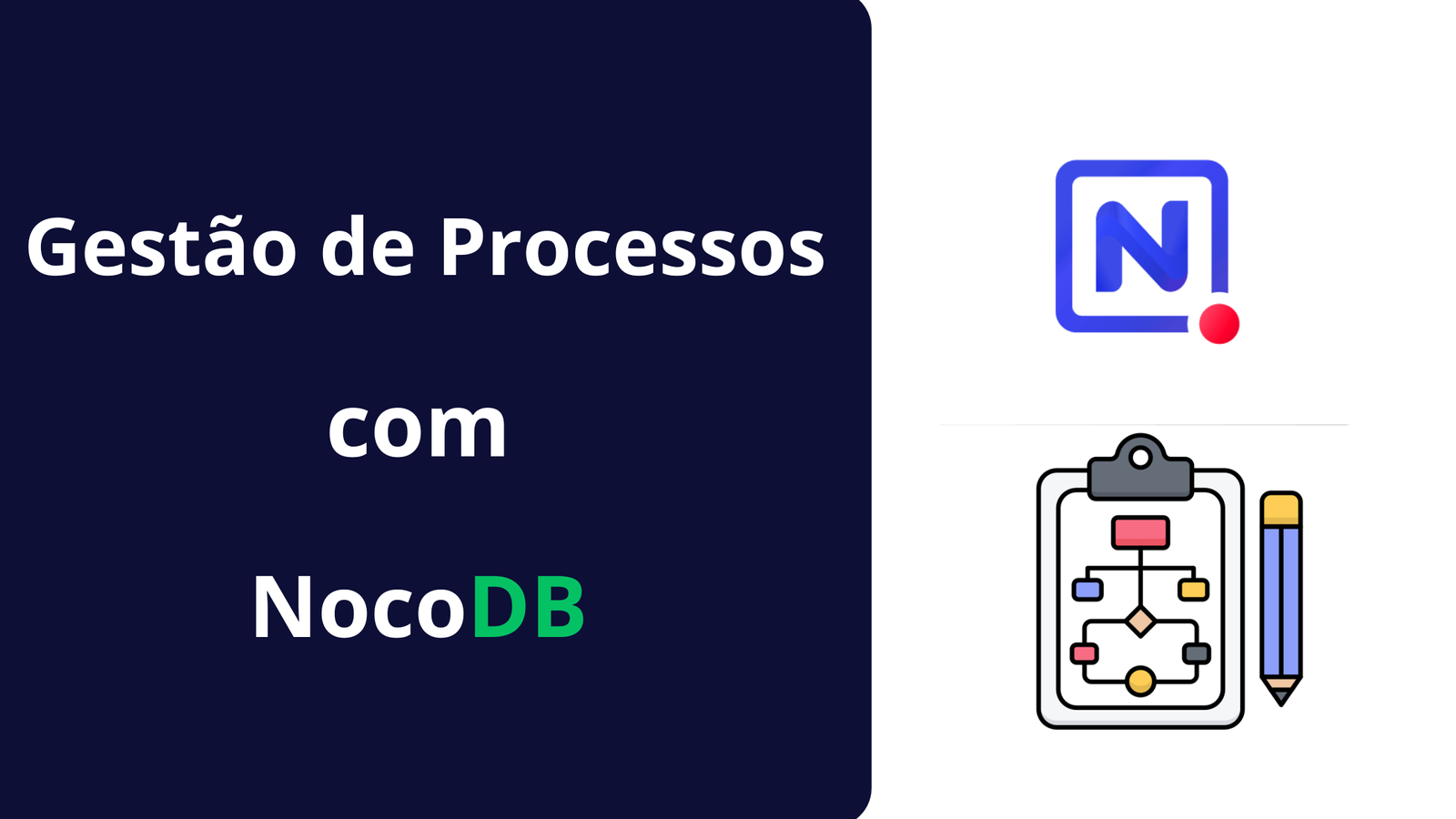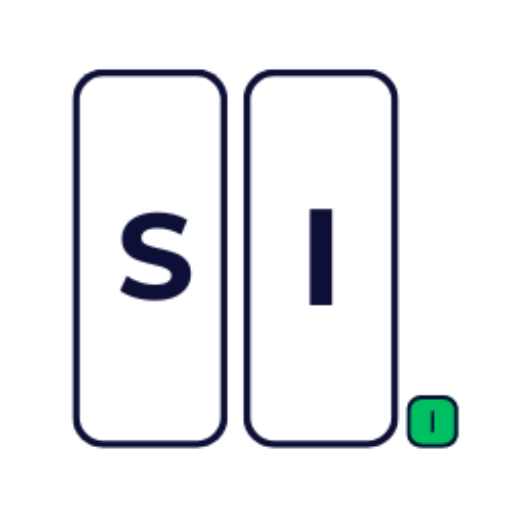A gestão de processos é essencial para o sucesso de qualquer empresa. No entanto, muitas organizações enfrentam desafios na organização e otimização de seus fluxos de trabalho. Felizmente, ferramentas como o NocoDB ajudam a transformar essa realidade. Neste artigo, você descobrirá como o NocoDB pode simplificar a gestão de processos. Dessa forma, a administração se torna mais eficiente, colaborativa e acessível. Além disso, ao adotar uma abordagem estruturada, sua equipe poderá minimizar erros e aumentar a produtividade.
O Que é o NocoDB e Por Que Usá-lo?
Se você já leu nosso artigo anterior, NocoDB: crie bancos de dados sem código, sabe que essa plataforma de código aberto transforma bancos de dados tradicionais, como MySQL, PostgreSQL e SQLite, em interfaces visuais e intuitivas. Assim, até mesmo usuários sem conhecimento técnico conseguem gerenciar dados e processos com facilidade. Além disso, nosso artigo detalha como instalar e configurar o NocoDB, o que prepara o terreno para uma gestão eficiente.
Mas por que escolher o NocoDB para a gestão de processos? A resposta está na importância de uma estrutura bem definida. Conforme mencionamos no artigo Gestão de TI: Crescendo com Soft Skills, habilidades como comunicação, colaboração e organização são fundamentais para o sucesso de qualquer equipe. Com isso, o NocoDB facilita esses aspectos ao oferecer uma plataforma centralizada. Dessa maneira, todos podem colaborar, acompanhar o progresso e tomar decisões informadas. Como resultado, a eficiência organizacional aumenta significativamente.
Sem processos bem estruturados, as equipes podem enfrentar dificuldades, como falta de clareza nas responsabilidades, atrasos na execução de tarefas e falhas na comunicação. Além disso, uma gestão ineficiente pode gerar desperdício de recursos e insatisfação dos clientes. Portanto, para evitar esses problemas, investir em uma ferramenta como o NocoDB se torna uma escolha estratégica. Afinal, ao automatizar e centralizar processos, as empresas garantem maior eficiência operacional e um ambiente de trabalho mais harmonioso. Dessa forma, os resultados positivos se tornam evidentes rapidamente.
Configurando o NocoDB para Gestão de Processos
O primeiro passo para utilizar o NocoDB é configurá-lo corretamente. Caso você ainda não tenha feito isso, siga as instruções detalhadas no artigo NocoDB: crie bancos de dados sem código. Em resumo:
- Escolha o banco de dados que melhor atende às suas necessidades (MySQL, PostgreSQL, SQLite, etc.).
- Instale o NocoDB conforme a Documentação oficial ou pode usar nosso artigo NocoDB: crie bancos de dados sem código.
- Configure permissões de acesso para garantir a segurança dos dados.
- Realize backups regulares para evitar perdas.
Ao seguir esses passos, sua instância do NocoDB estará pronta para otimizar a gestão de processos da empresa. Dessa maneira, sua equipe poderá focar em tarefas estratégicas sem se preocupar com a administração manual dos dados.
Criando Estruturas para Gestão de Processos
Agora que o ambiente está configurado, o próximo passo é criar tabelas e estruturas para gerenciar os processos. Para ilustrar, veja um exemplo prático:
Criando uma Tabela “Processos”
1 – Acesse a interface do NocoDB selecione o seu projeto e clique em “Nova Tabela”.
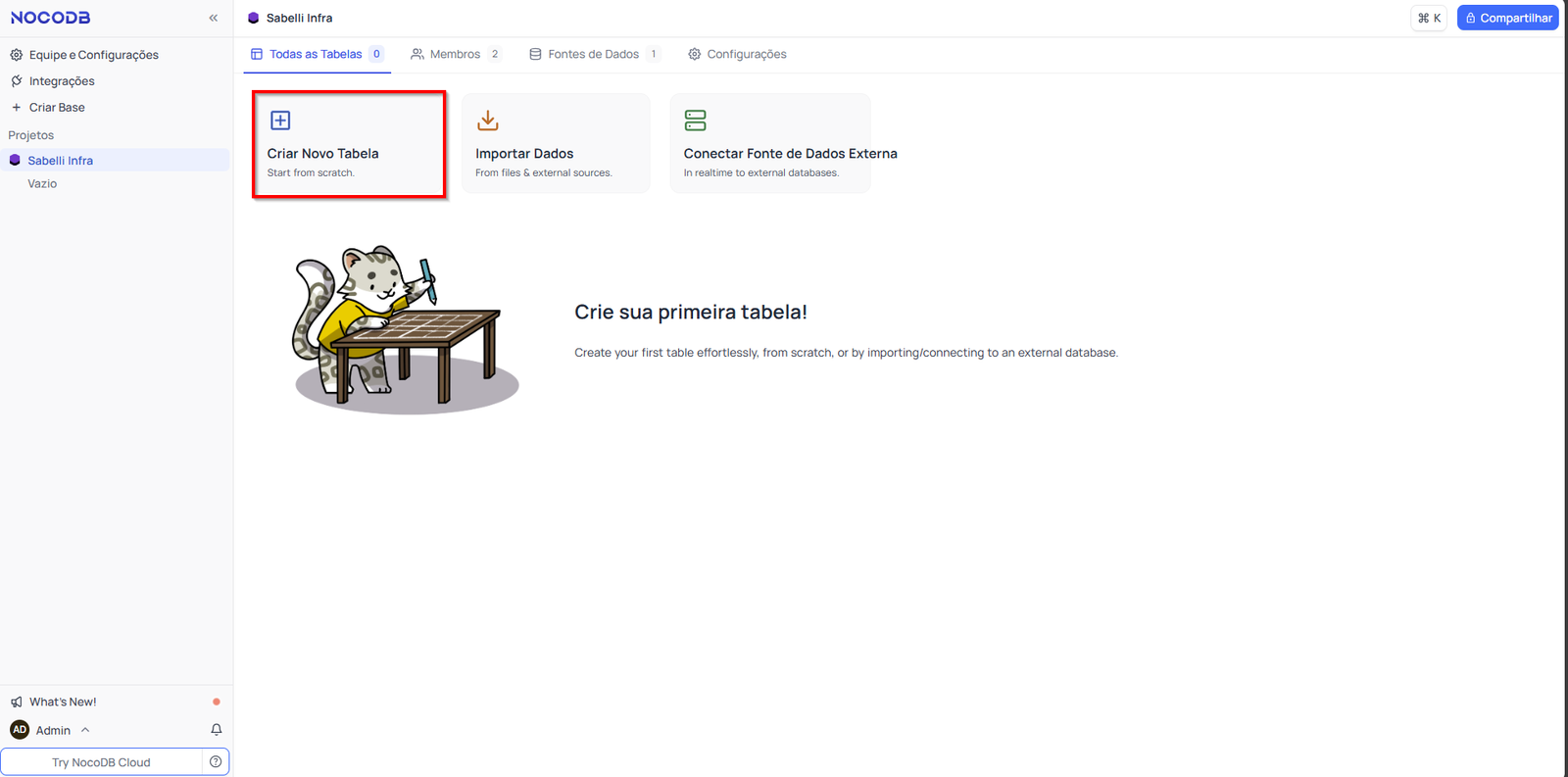
2 – Nomeie a tabela como “Processos” e clique em “Create New Table”.
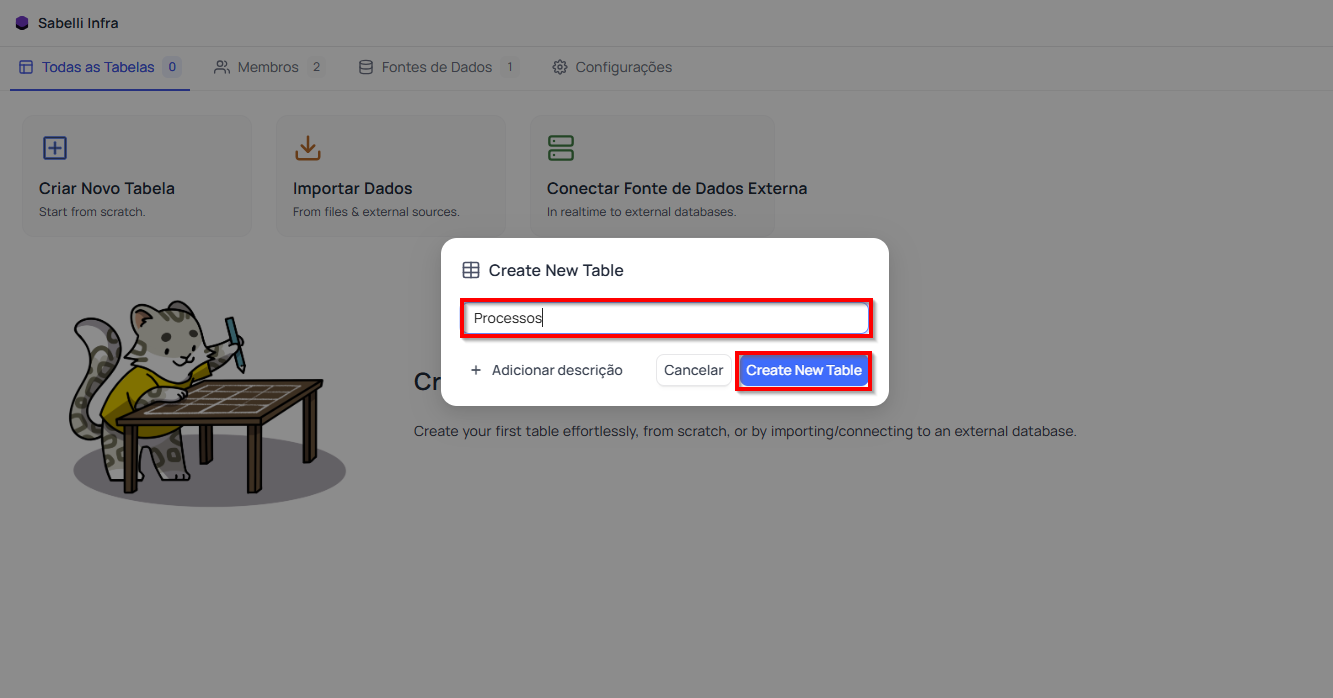
3 – Adicione colunas como “Nome do Processo”, “Responsável”, “Etapa Atual”, “Status” e “Prazo”.
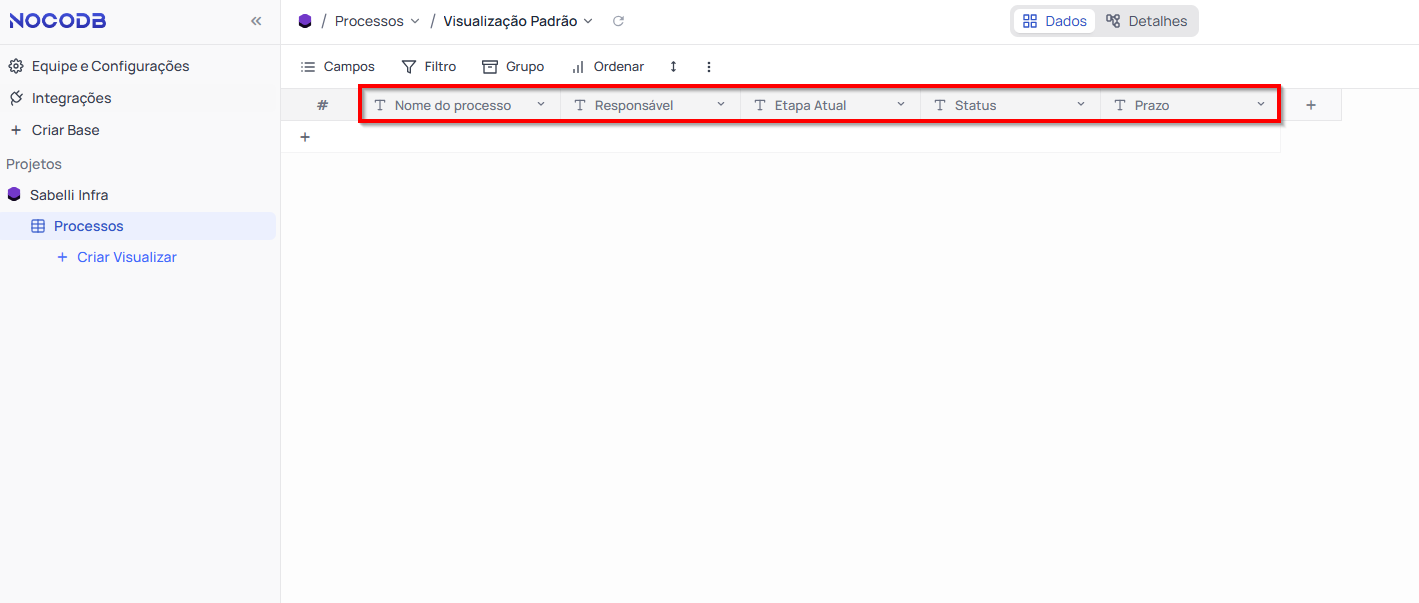
4 – Configure os tipos de dados adequados para cada coluna. Por exemplo: o campo “Status” pode ser uma lista suspensa com as opções “Em Andamento”, “Pendente” e “Concluído”. Para fazer a troca de tipo dado do campo basta clicar na seta que fica à direita do campo:
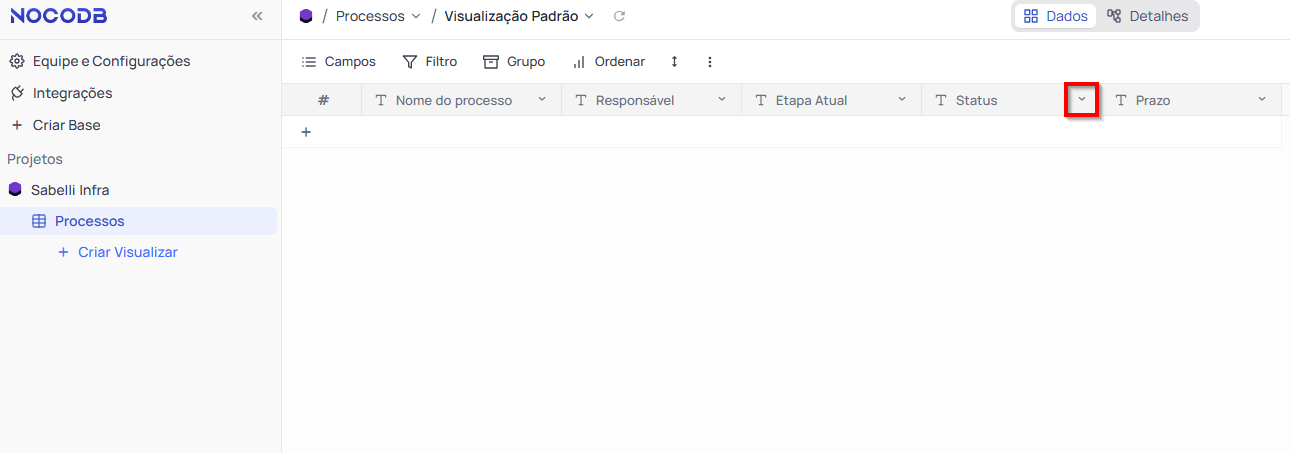
Em seguida clique em “Editar campo” para podermos alterar o tipo dos dados:
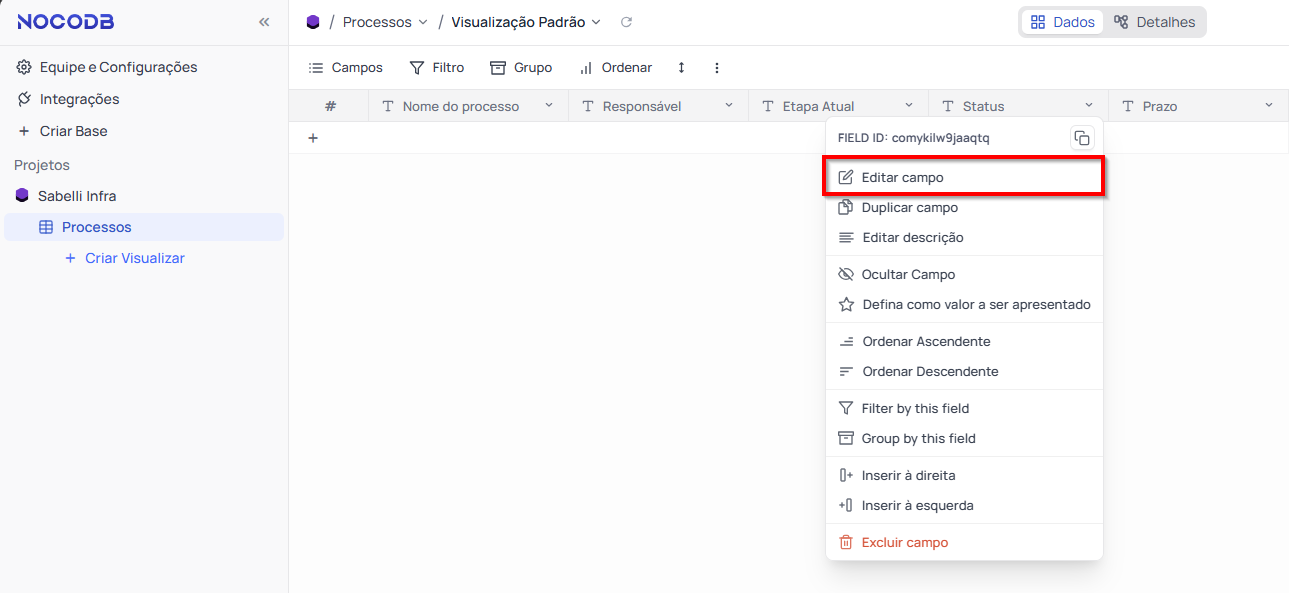
Clique no tipo atual de dado do campo:

Assim que for selecionado, ele abrirá uma lista suspensa com todos os tipos de dados disponíveis para alteração:
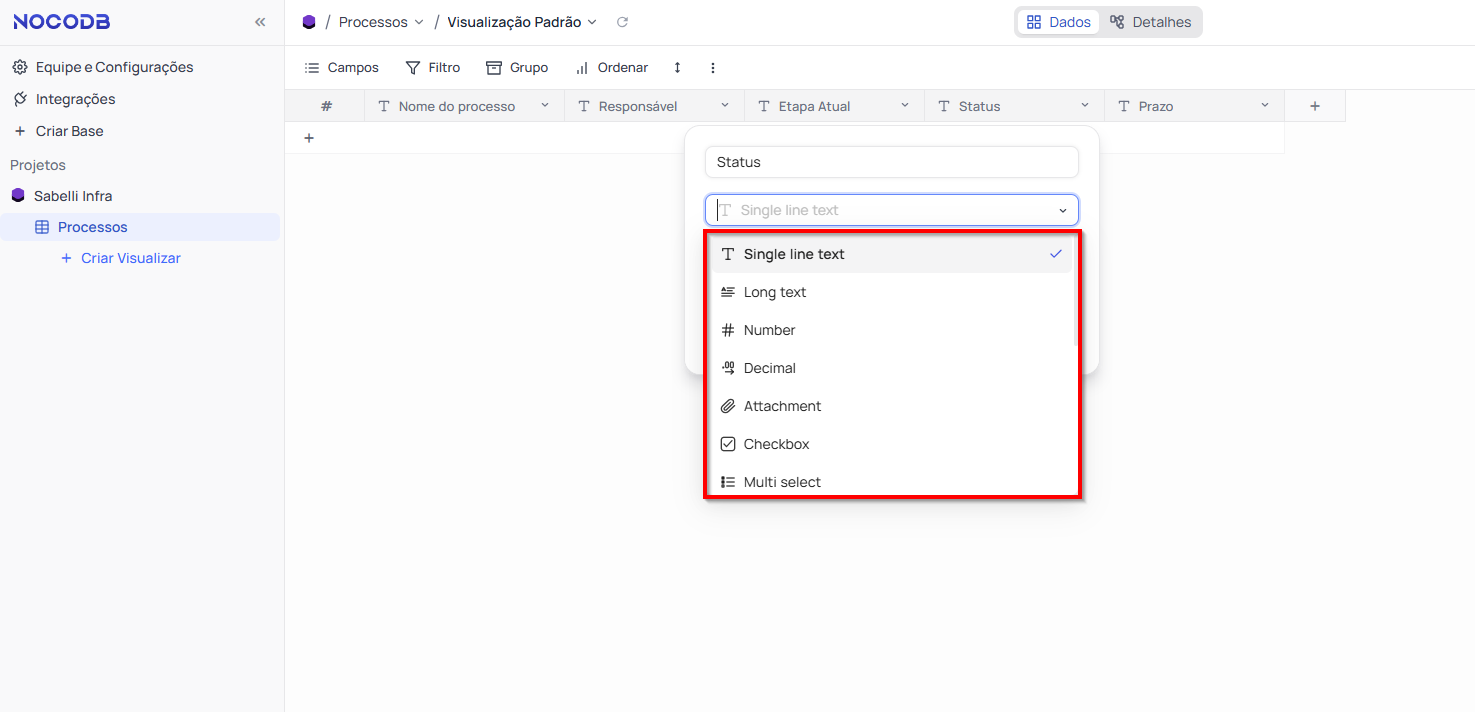
Mas, como vamos seguir o exemplo do campo “Status”, vamos alterar o tipo do campo “Status” de “Sengle line Text” para “Single Select”:
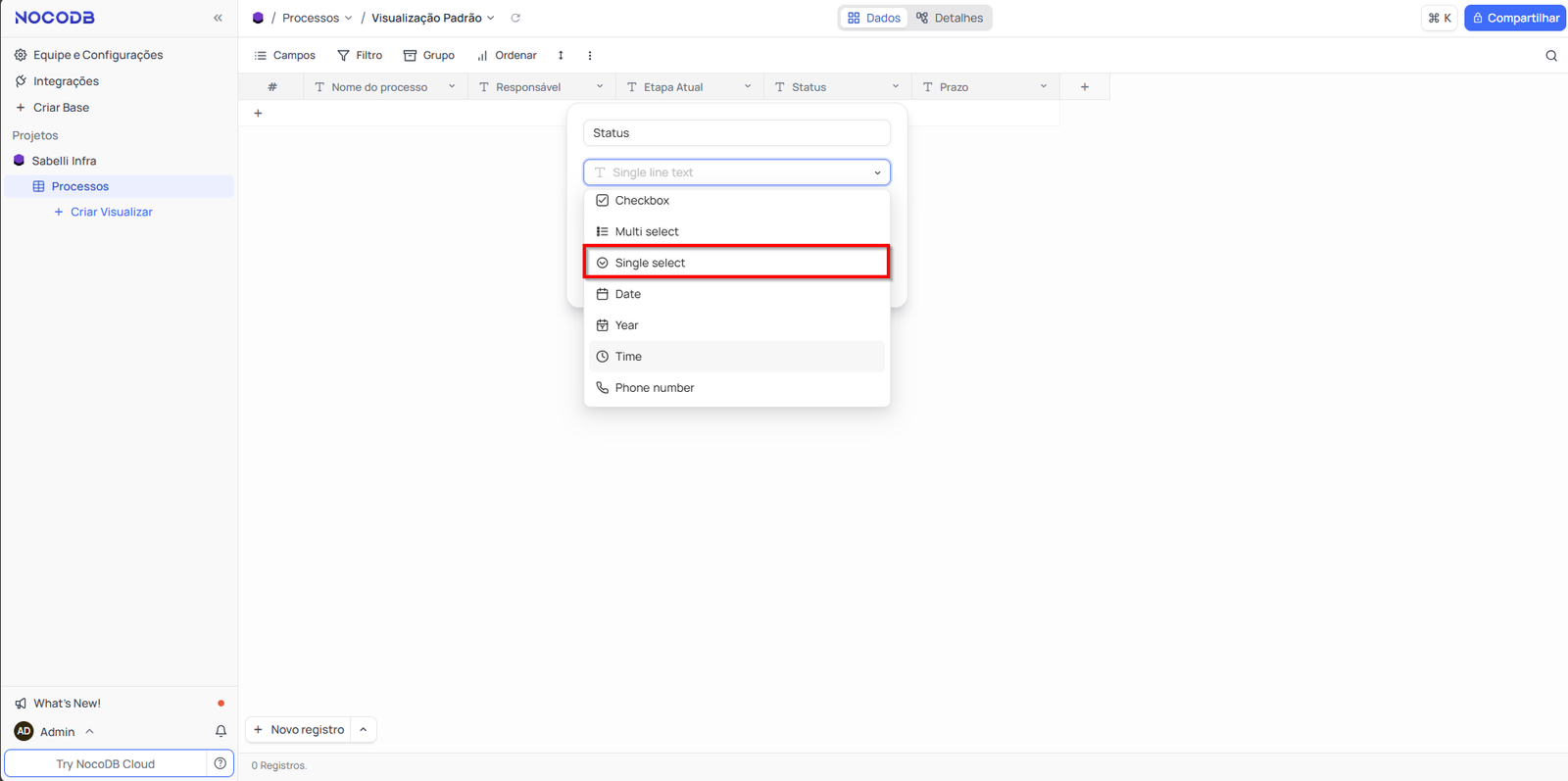
Logo após esta alteração basta clicar no botão “Atualizar campo” no canto direto inferior:
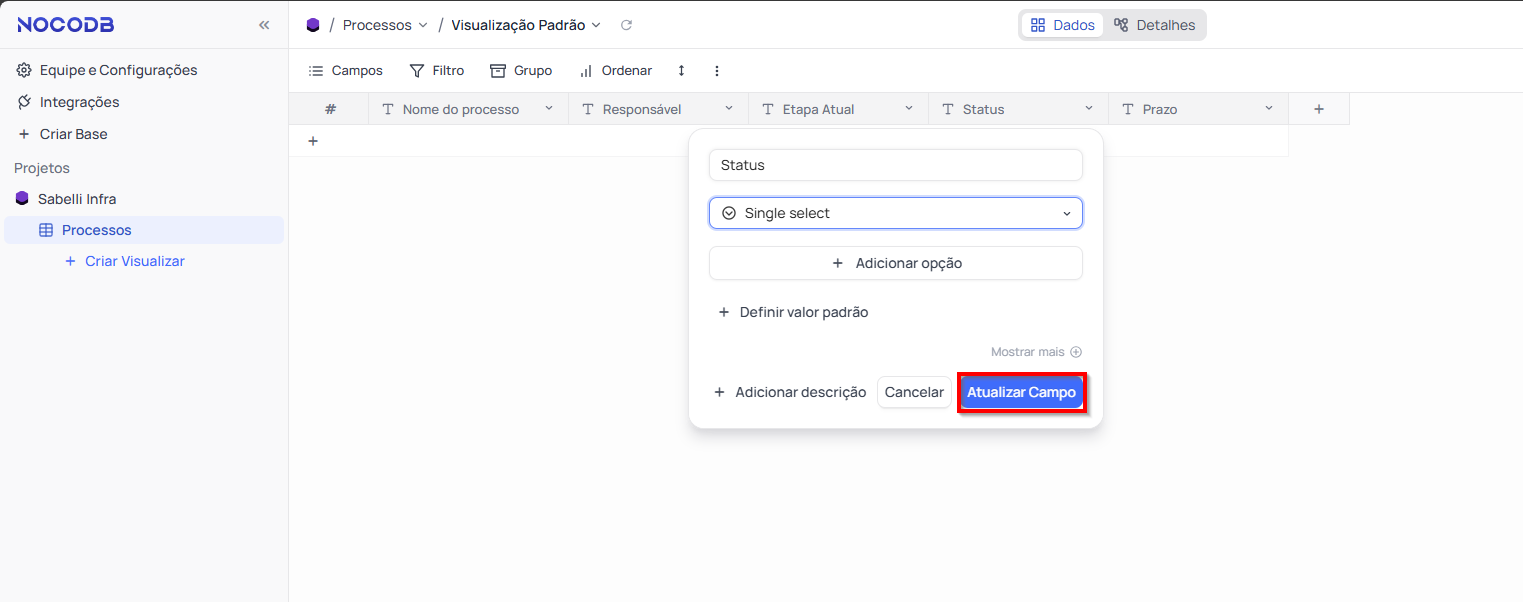
Assim que clicarmos no botão “Atualizar campo” o NocoDB nos dará um aviso em inglês que significa “Esta ação não pode ser desfeita. Converter tipos de dados pode resultar em perda de dados. Prossiga com cautela!”. Mas como o nosso campo de “Status” não contem nenhum dado ainda, iremos prosseguir e clicar no botão “Update”:
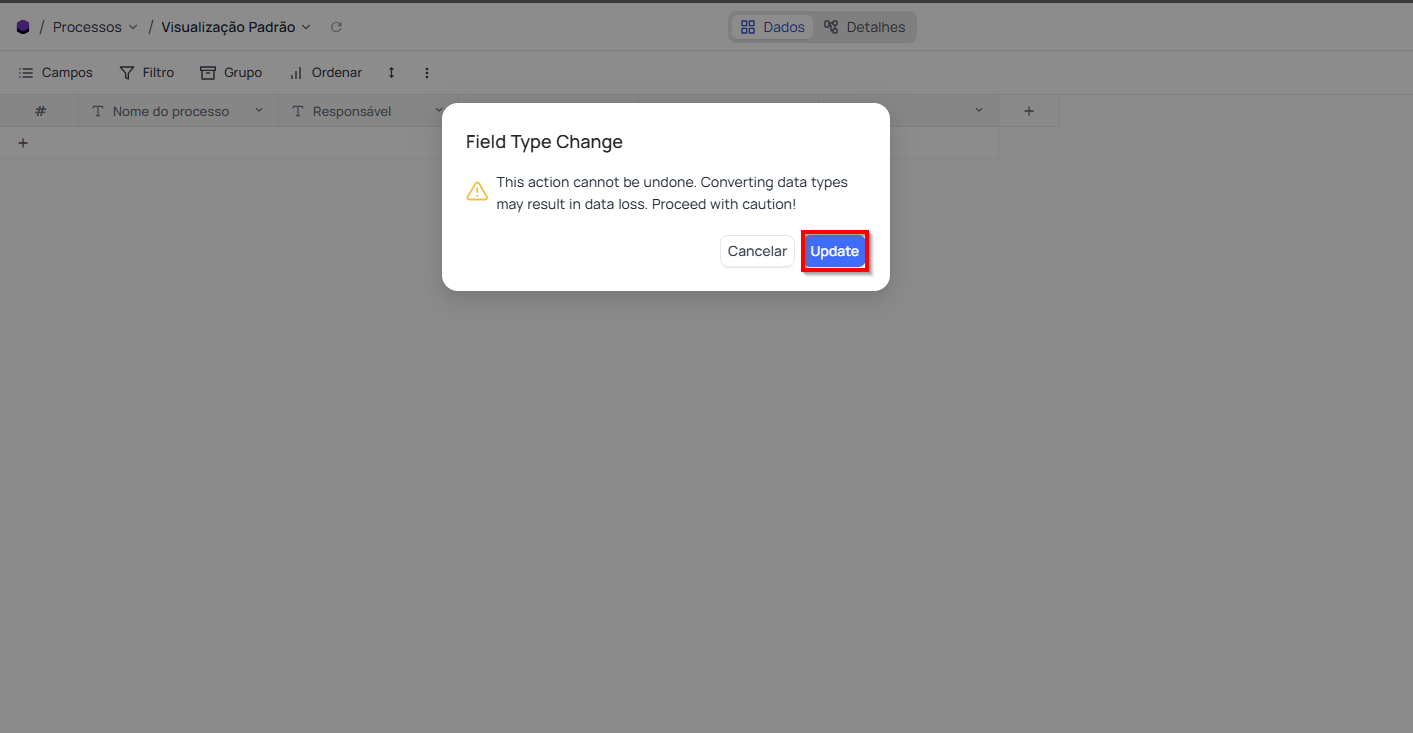
Mas, para que o campo “Status” tenha opções selecionáveis, precisamos adicioná-las. Para isso precisamos clicar novamente na seta superior direta, e logo em seguida clicaremos em “Adicionar opção “:
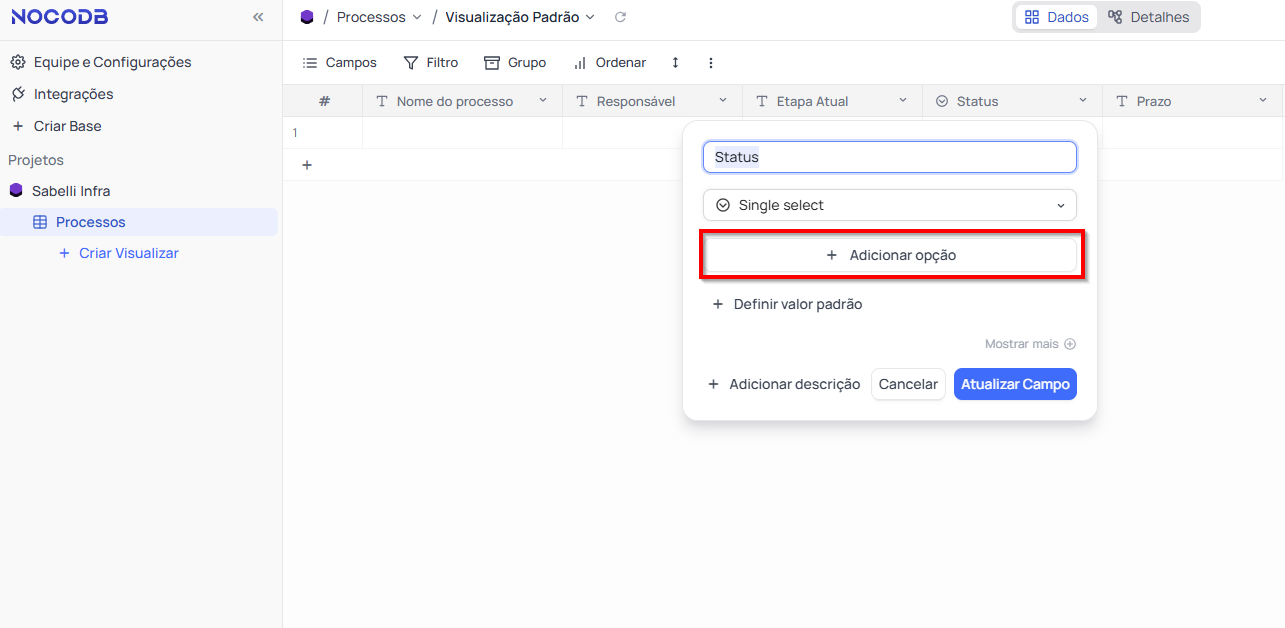
Por fim iremos adicionar as três opções:
- Em andamento;
- Pendente;
- Concluído;
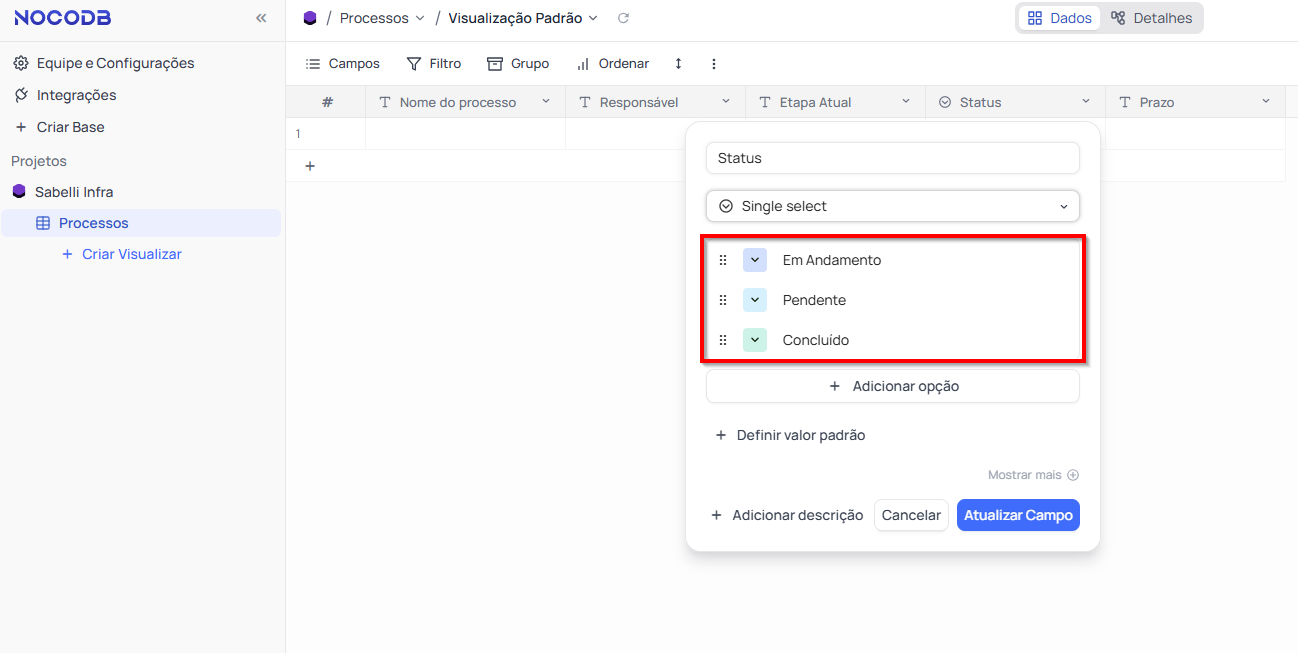
5 – Para concluir, salve as alterações.
Criando Relações entre Tabelas
1 – Assim como a parte anterior, crie uma tabela chamada “Equipes”:
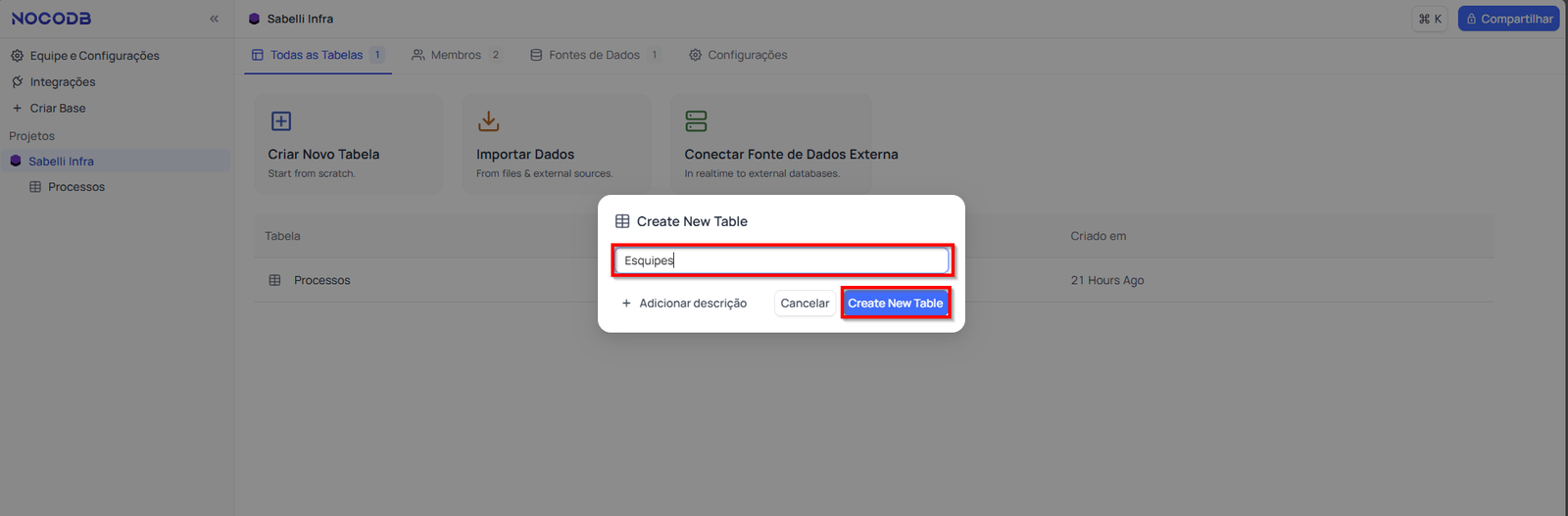
2 – Adicione colunas como “Nome da Equipe” e “Responsável”.
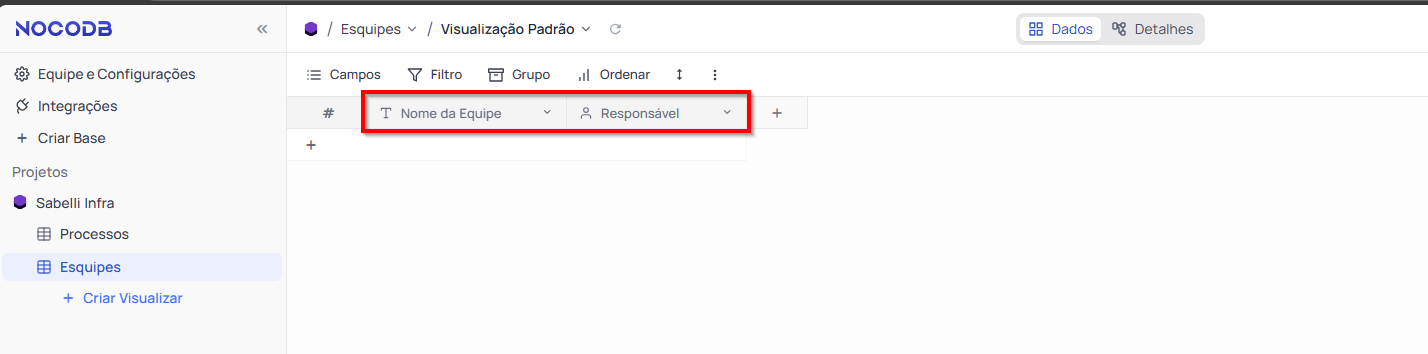
3 – Logo após relacione a tabela “Processos” com a tabela “Equipes”.
Para isso, vá até a tabela “Processos” e adicione uma nova coluna do tipo “Relação”:
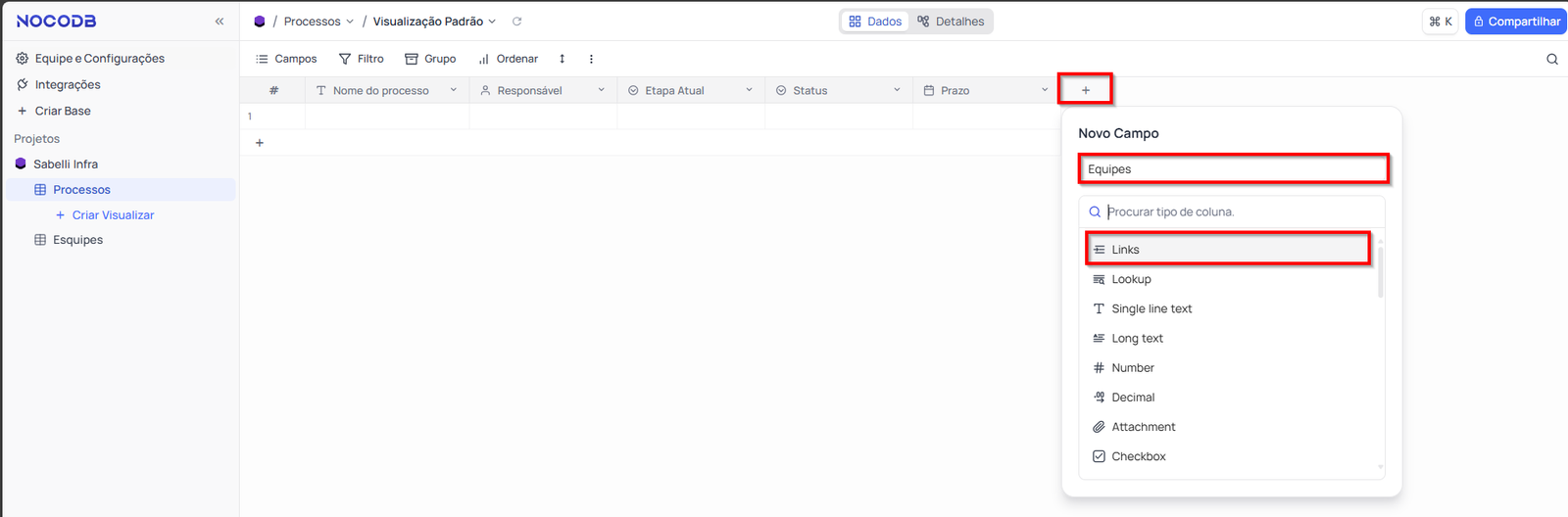
Depois selecione “Equipes” como a tabela relacionada e salve as alterações:
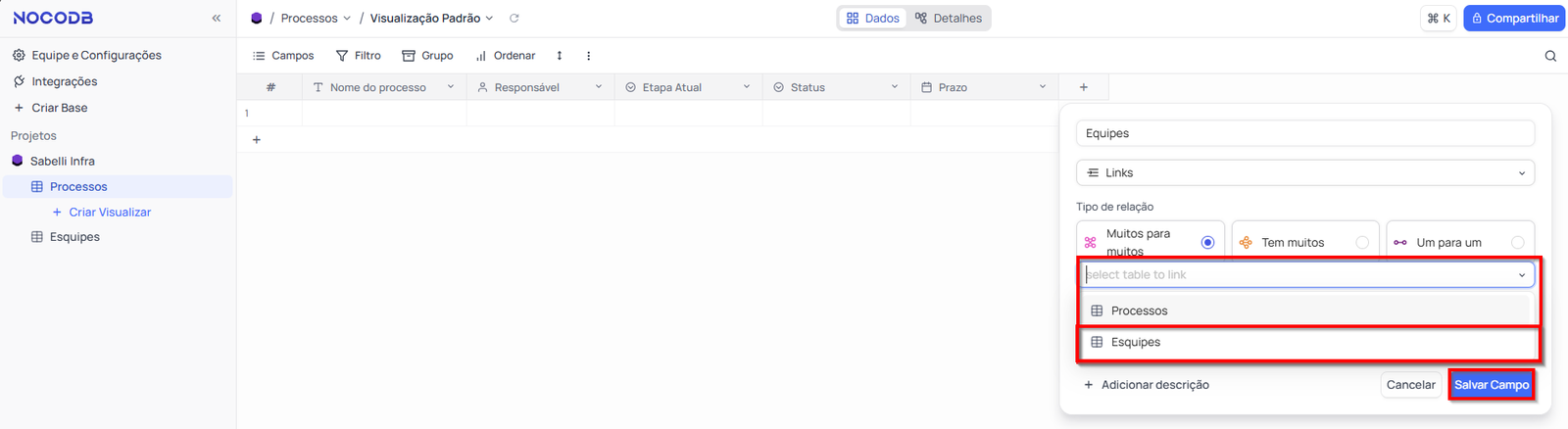
Dessa forma, ao estruturar os dados corretamente, sua equipe poderá gerenciar processos com mais clareza e eficiência. Além disso, a integração entre tabelas torna a navegação mais intuitiva.
Automatizando Fluxos de Trabalho
Workflows automatizados melhoram a produtividade e eliminam tarefas repetitivas. Assim, no NocoDB, é possível criar automações de forma intuitiva. Veja algumas sugestões:
Notificações por E-mail
1 – Para isso a tabela “Processos” e clique em “Detalhes na parte superior”:
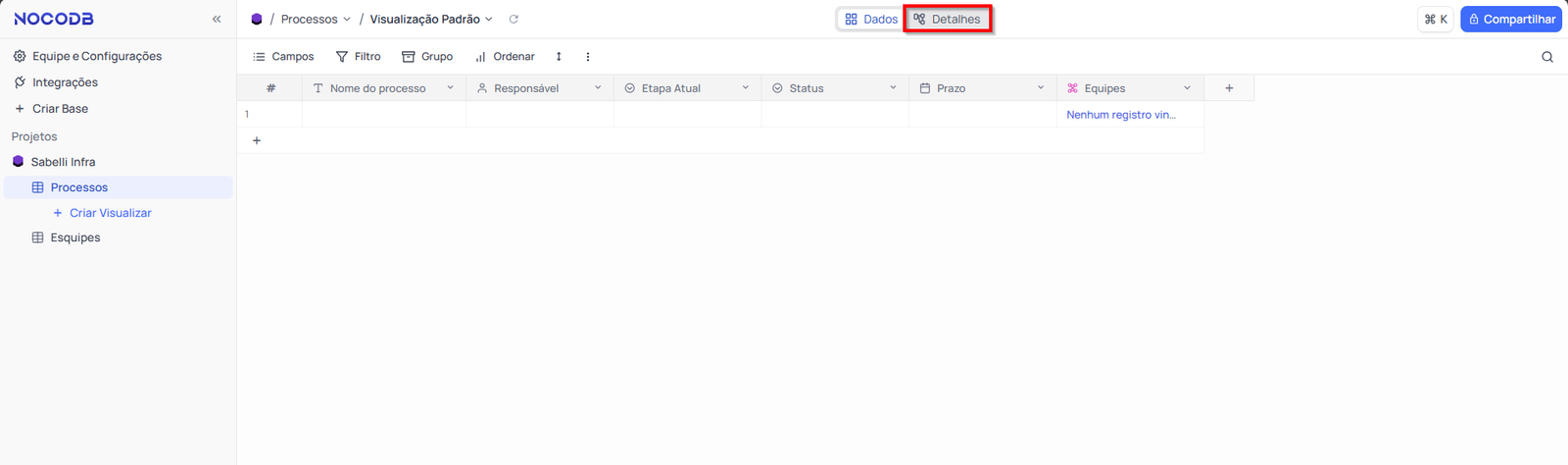
2 – Depois Selecione “Webhooks”:
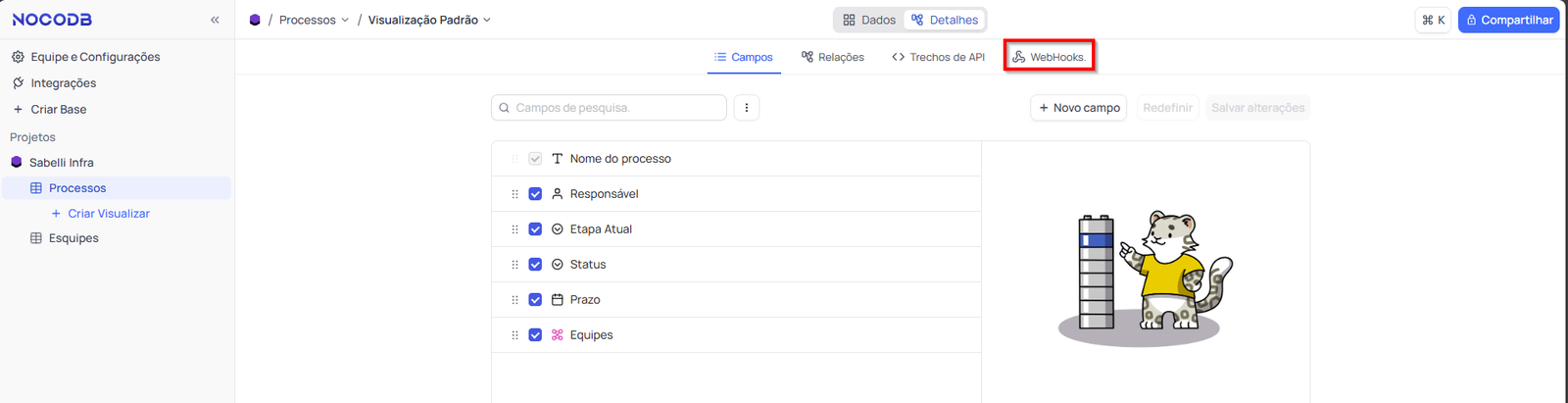
3 – Logo após clique em “Novo Webhook”:
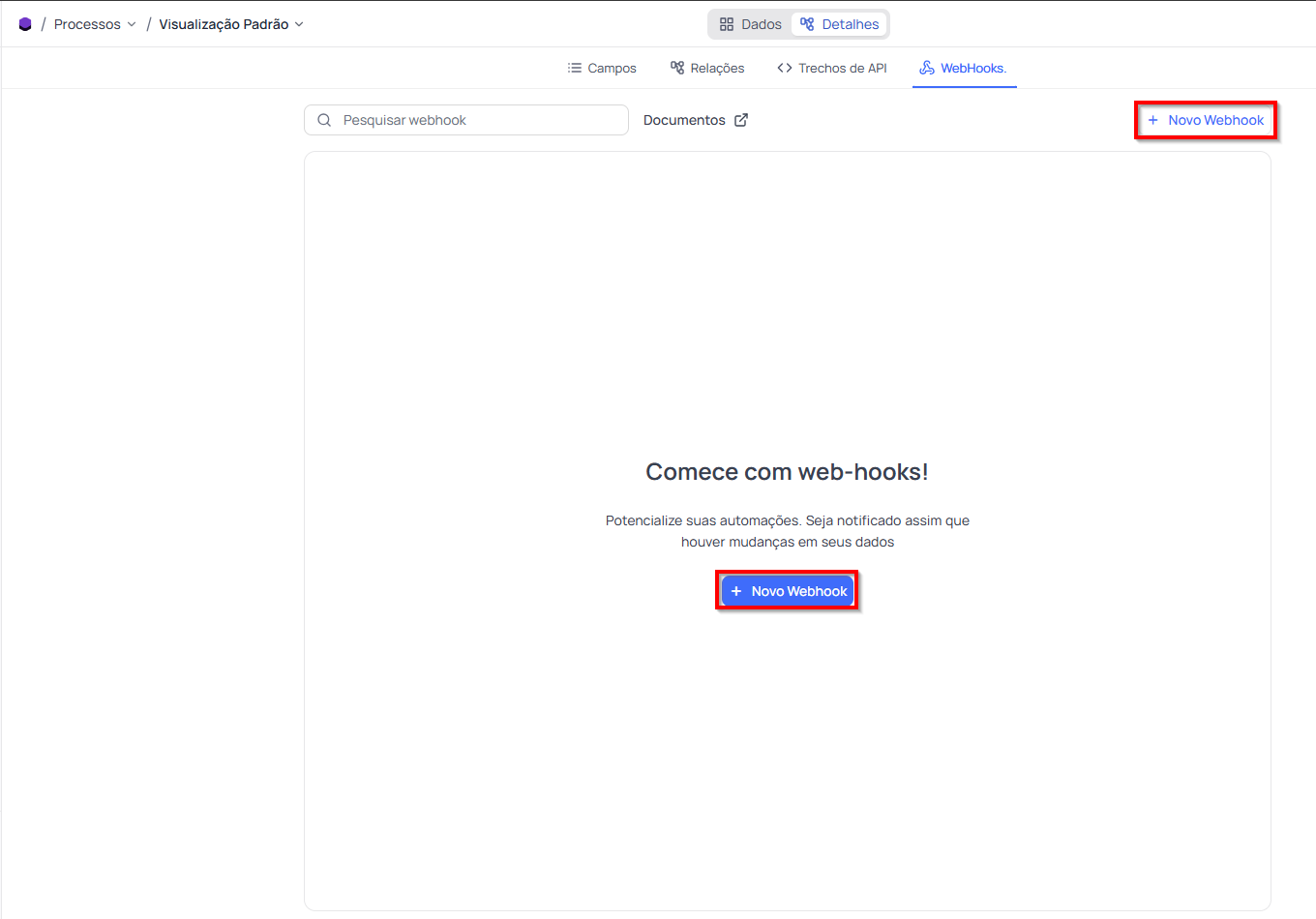
4 – Na primeira opção iremos selecionar “Ligado Atualização de Registro”:
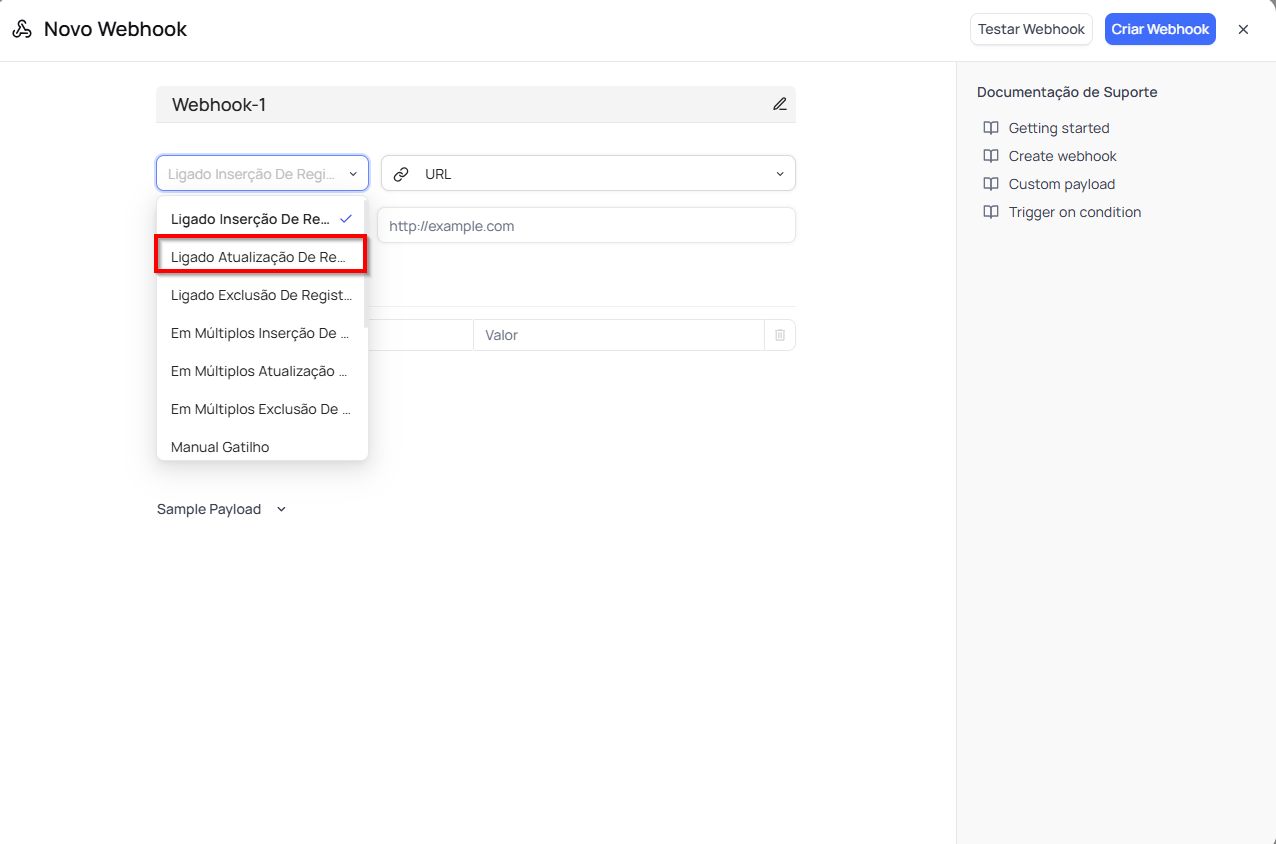
5 – Depois iremos selecionar no segundo campo a opção “E-mail”:
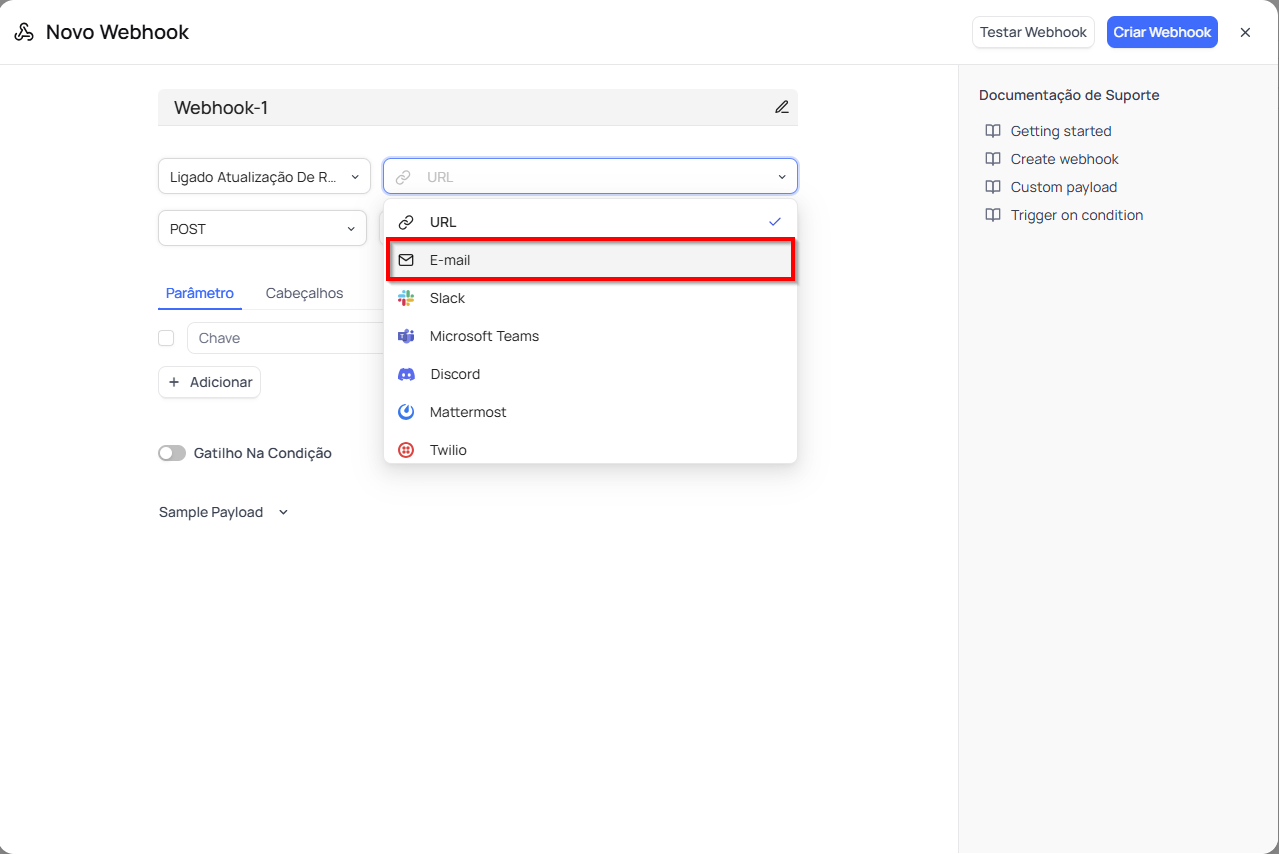
6 – Assim que selecionada a opção “E-mail”, é só preencher o formulário de envio do Email.
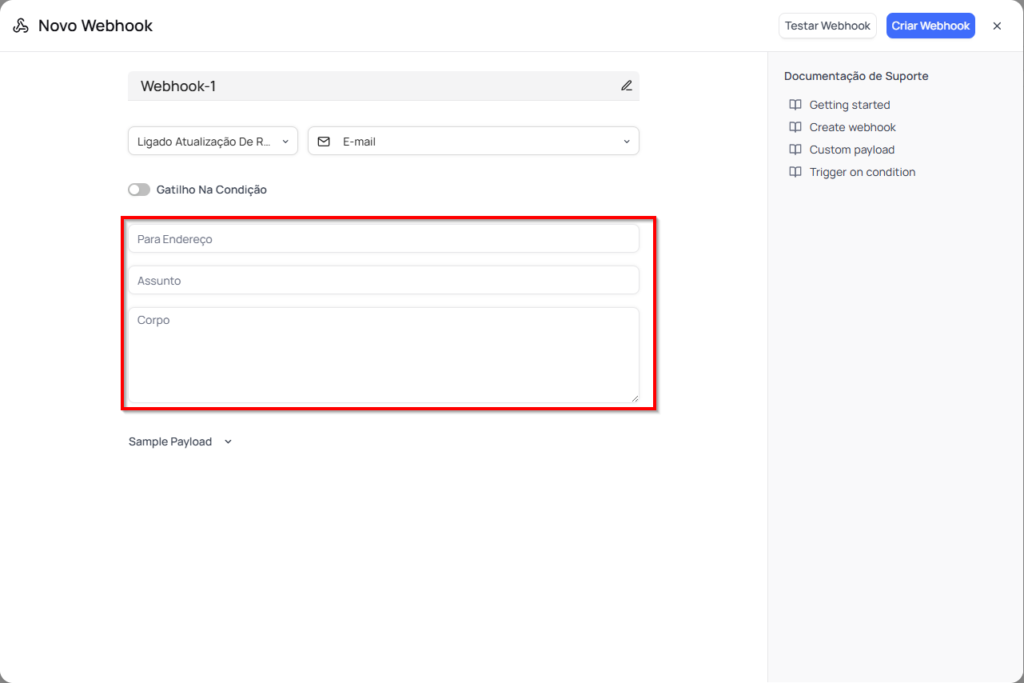
7 – Por fim salve o Webhook.
Assim quando, por exemplo, o status de um processo mudar para “Urgente”, o sistema pode notificar automaticamente os responsáveis.
Conclusão
O NocoDB é uma solução poderosa para otimizar a gestão de processos. Sua interface intuitiva, combinada com recursos como automação, colaboração e integração, faz dele uma excelente escolha para empresas que buscam eficiência. Portanto, ao seguir os passos descritos neste artigo, você transformará a gestão de processos em um fluxo de trabalho mais ágil e produtivo.
Se você deseja uma ferramenta acessível e eficaz para organizar seus processos, o NocoDB é a escolha certa. Afinal, com ele, sua equipe não apenas simplifica a gestão de dados, mas também fortalece a colaboração e a transparência. Experimente o NocoDB hoje mesmo e revolucione a maneira como sua empresa gerencia processos!